Πώς να αλλάξετε τον χρόνο τοποθέτησης ποντικιού στα Windows 10
Όταν ρίχνετε τον κέρσορα του ποντικιού πάνω από ένα αρχείο ή φάκελο, εμφανίζεται ένα αναδυόμενο παράθυρο που εμφανίζει τις πληροφορίες που σχετίζονται με αυτό. Η ενέργεια μπορεί να πάρει χρόνο μεταξύ των προεπιλεγμένων 400 χιλιοστών του δευτερολέπτου έως 1000 χιλιοστών του δευτερολέπτου. Αυτό ονομάζεται χρόνος αφαίρεσης ποντικιού(Mouse Hover Time) και επιτρέπει στον δείκτη του ποντικιού να παραμένει τοποθετημένος πάνω από ένα στοιχείο πριν από την ενεργοποίηση μιας ενέργειας. Στα Windows 10 , υπάρχει μια ρύθμιση που σας επιτρέπει να αλλάξετε τον χρόνο τοποθέτησης του ποντικιού(Mouse Hover) . Διαβάστε πώς γίνεται!
Πώς να αλλάξετε τον χρόνο τοποθέτησης ποντικιού(Mouse Hover Time) στα Windows 10
Η αλλαγή του χρόνου τοποθέτησης του ποντικιού επηρεάζει τόσο την προεπισκόπηση της μικρογραφίας της γραμμής εργασιών όσο και την επιλογή (Taskbar)αρχείου στην Εξερεύνηση αρχείων(File Explorer) . Για παράδειγμα, όταν αυξάνετε τον χρόνο τοποθέτησης του ποντικιού και τοποθετείτε τον κέρσορα του ποντικιού πάνω από ένα ανοιχτό πρόγραμμα στη γραμμή εργασιών των (Taskbar)Windows 10 , θα εμφανιστεί μια προεπισκόπηση αλλά μετά από μερικά χιλιοστά του δευτερολέπτου καθυστέρησης.
- Ανοίξτε τον Επεξεργαστή Μητρώου.
- Μεταβείτε στον Control Panel\Mouse .
- Στο δεξιό τμήμα του πλαισίου του ποντικιού(Mouse) , κάντε διπλό κλικ στο MouseHoverTime .
- Εισαγάγετε τον χρόνο σε χιλιοστά του δευτερολέπτου που θέλετε για τον χρόνο αιώρησης του ποντικιού.
- Κάντε κλικ στο OK.
- Κλείστε τον Επεξεργαστή Μητρώου
- Κάντε επανεκκίνηση του υπολογιστή σας.
Λάβετε(Please) υπόψη ότι η μέθοδος περιλαμβάνει την πραγματοποίηση αλλαγών στον Επεξεργαστή Μητρώου(Registry Editor) . Ενδέχεται να προκύψουν σοβαρές αλλαγές εάν κάνετε εσφαλμένες αλλαγές στον Επεξεργαστή Μητρώου . (Registry Editor)Δημιουργήστε ένα σημείο επαναφοράς συστήματος πριν προχωρήσετε περαιτέρω και κάνετε αλλαγές.
Press Win+R σε συνδυασμό για να ανοίξετε το πλαίσιο διαλόγου Εκτέλεση .(Run)
Όταν ανοίξει ο Επεξεργαστής Μητρώου(Registry Editor) , μεταβείτε στην ακόλουθη διεύθυνση διαδρομής –
HKEY_CURRENT_USER\Control Panel\Mouse.
Μεταβείτε στο δεξιό παράθυρο του κλειδιού του ποντικιού(Mouse) και κάντε διπλό κλικ στην τιμή συμβολοσειράς MouseHoverTime (REG_SZ).
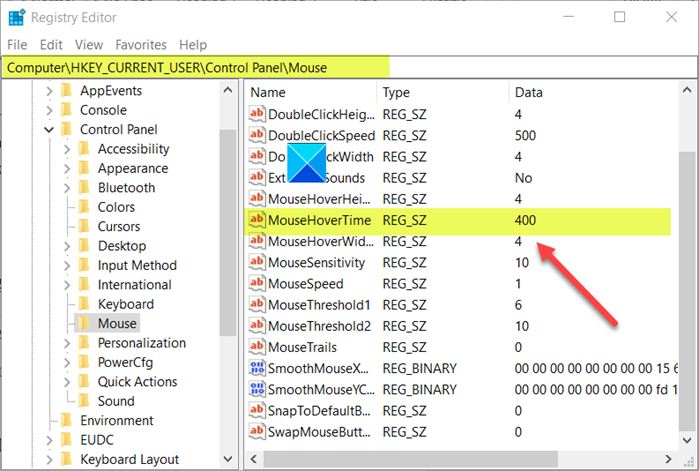
Όταν εμφανιστεί το πλαίσιο Επεξεργασία συμβολοσειράς(Edit String) , πληκτρολογήστε πόσα χιλιοστά του δευτερολέπτου θέλετε για το χρόνο τοποθέτησης του ποντικιού. Ο προεπιλεγμένος χρόνος έχει οριστεί στα 400 χιλιοστά του δευτερολέπτου.
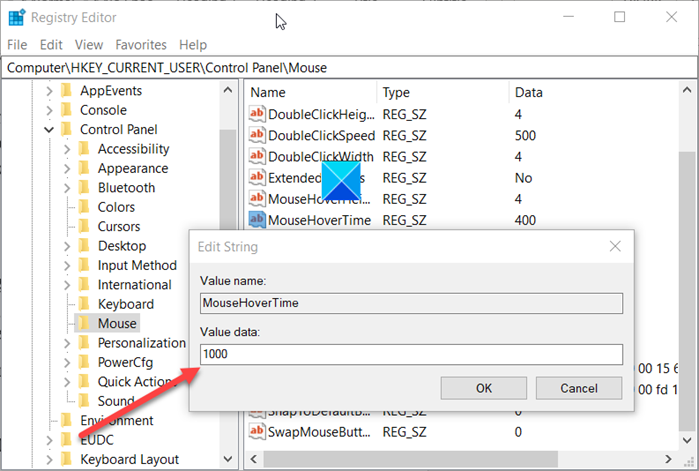
Μπορείτε να επεκτείνετε αυτό το χρονικό όριο έως και 1000 χιλιοστά του δευτερολέπτου που είναι το ίδιο με 1 δευτερόλεπτο.
Όταν τελειώσετε, κλείστε τον Επεξεργαστή Μητρώου(Registry Editor) και βγείτε.
Κάντε επανεκκίνηση του υπολογιστή σας για να επιτρέψετε την εφαρμογή των αλλαγών.
Διαβάστε(Read) : Γιατί ο κέρσορας του ποντικιού είναι γερμένος και όχι ίσιος ;
Related posts
Πώς να διορθώσετε την καθυστέρηση του ποντικιού στα Windows 10 (Αύξηση του χρόνου απόκρισης του ποντικιού)
Εξομοίωση κλικ του ποντικιού τοποθετώντας τον δείκτη του ποντικιού χρησιμοποιώντας το ποντίκι χωρίς κλικ στα Windows 10
Πώς να απενεργοποιήσετε την ανενεργή κύλιση στα Windows 10
Σταματήστε το αυτόματο κλικ ή την επιλογή του ποντικιού όταν τοποθετείτε το δείκτη του ποντικιού στα Windows 10
Ελέγξτε την κίνηση του ποντικιού μεταξύ πολλαπλών οθονών στα Windows 10
Διορθώστε το Mouse Scroll που δεν λειτουργεί στα Windows 10
Πώς να απενεργοποιήσετε τα Safeguards για ενημερώσεις δυνατοτήτων στα Windows 10
Απενεργοποιήστε την επιφάνεια αφής όταν το ποντίκι είναι συνδεδεμένο στα Windows 10
Πώς να χρησιμοποιήσετε το Network Sniffer Tool PktMon.exe στα Windows 10
Αλλαγή ώρας εμφάνισης της λίστας λειτουργικών συστημάτων κατά την εκκίνηση στα Windows 10
Το πληκτρολόγιο και το ποντίκι σας δεν λειτουργούν; Δείτε πώς να τα διορθώσετε
Το πρόγραμμα-πελάτης NTP εμφανίζει λανθασμένη ώρα στα Windows 10
Πώς να αλλάξετε τον δείκτη του ποντικιού στα Windows 10
18 πράγματα που πρέπει να δοκιμάσετε όταν το ποντίκι σας παγώνει στα Windows 10
Καθυστέρηση δείκτη ποντικιού στα Windows 10 [ΕΠΙΛΥΘΗΚΕ]
Εκκινήστε εύκολα αρχεία με το myLauncher για υπολογιστές με Windows 10
Πώς να εκχωρήσετε ξανά κουμπιά ποντικιού στα Windows 10
Πώς να ενεργοποιήσετε τον υπολειπόμενο χρόνο μπαταρίας στα Windows 10
Πώς να εγκαταστήσετε το NumPy χρησιμοποιώντας το PIP στα Windows 10
Επιτρέψτε ή αποτρέψτε τους χρήστες να αλλάξουν την ημερομηνία και την ώρα στα Windows 10
